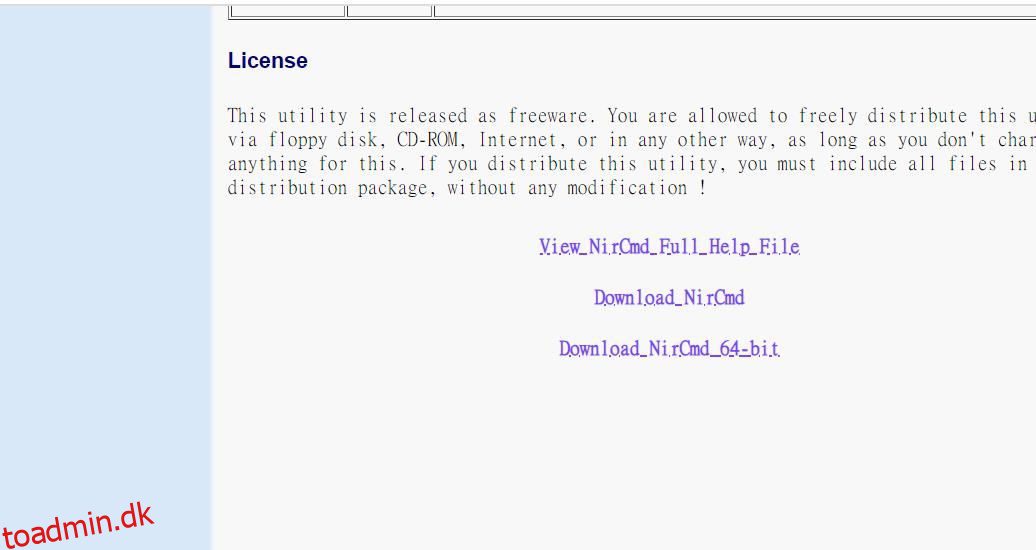NirCmd-softwaren er et kommandolinjeværktøj, du kan bruge i kommandoprompten på enhver Windows-platform. Denne software giver dig mulighed for at udføre mange kommandoer, der udfører Windows-opgaver. Nogle af de NirCmd-kommandoer, du kan udføre, er meget nyttige.
Det er dog ikke ideelt at indtaste NirCmd-kommandoer manuelt for at udføre Windows-opgaver. Det er meget bedre at oprette Windows 11/10 skrivebords- og genvejstaster til aktivering af NirCmd-opgaverne, når det er nødvendigt. Sådan kan du opsætte flere praktiske Windows-kommandegenveje med NirCmd.
Indholdsfortegnelse
Sådan opsætter du NirCmd Command Desktop Genveje
Du kan konfigurere NirCmd kommandogenveje ved at oprette Windows skrivebordsgenveje til dem. Derefter kan du tildele genvejstaster til aktivering af NirCmd-kommandoer til deres Windows-skrivebordsgenveje. Men først skal du downloade og udpakke NirCmd-kommandolinjeværktøjet som følger:
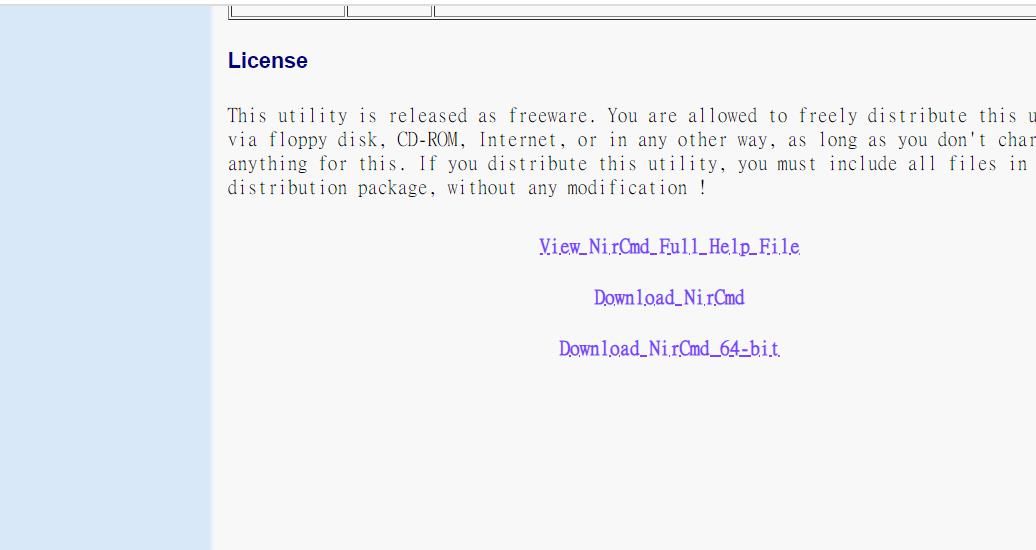
C:\Users\nircmd-x64
Nu hvor du har downloadet og udtrukket NirCmd-værktøjet, kan du konfigurere skrivebordsgenveje til at udføre kommandoerne nedenfor. Dette er trinene til at oprette en Windows-skrivebordsgenvej til en NirCmd-kommando:
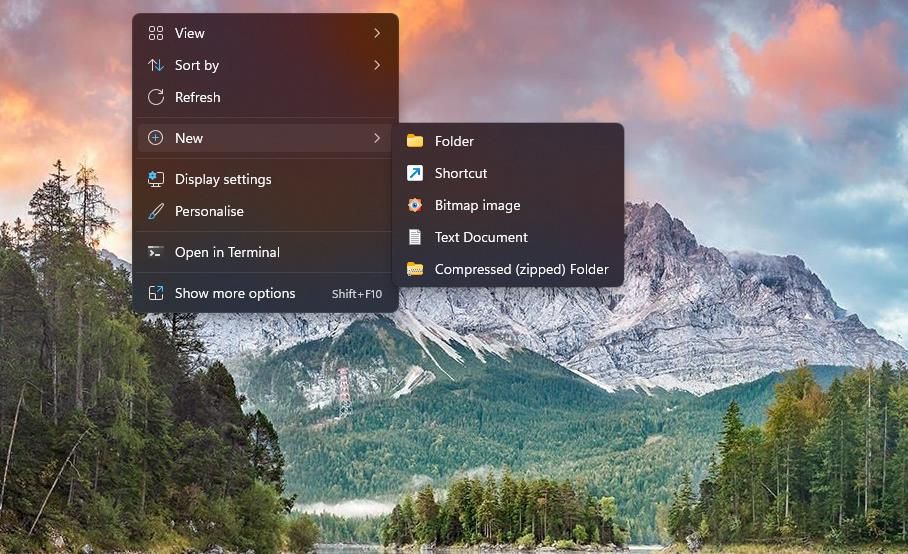
C:\Users\nircmd-x64\nircmd.exe NirCmd command
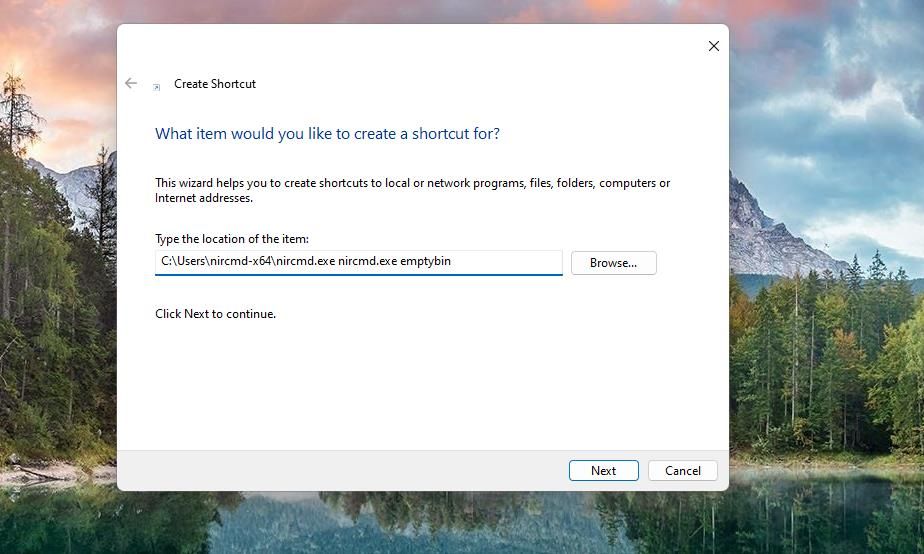
Punktplaceringsboksen skal indeholde den fulde sti til den udpakkede nircmd.exe-fil og en af de NirCmd-kommandoer, der er angivet nedenfor. Du bliver nødt til at ændre placeringen angivet ovenfor ved at erstatte NirCmd-kommandoen med en faktisk kommando. For eksempel skal du indtaste følgende for at oprette en skrivebordsgenvej til den første NirCmd-kommando specificeret nedenfor:
C:\Users\nircmd-x64\nircmd.exe nircmd.exe emptybin
Selvfølgelig vil den skrivebordsgenvej kun fungere, hvis du udpakker NirCmd til mappen Brugere som anvist ovenfor. Du kan udpakke NirCmd hvor som helst du ønsker, men den fulde sti til softwarens udpakkede fil skal være inkluderet i emneplaceringsboksen før kommandoen. Du kan se den fulde sti til filen nircmd.exe ved at højreklikke på den og vælge Egenskaber.
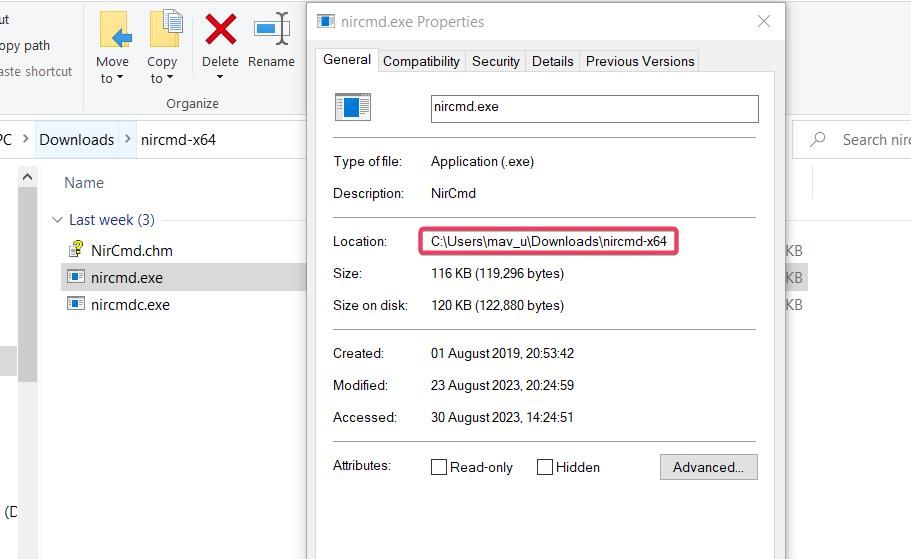
Når du har oprettet skrivebordsgenveje til kommandoerne nedenfor, skal du gå videre og prøve dem. Dobbeltklik på skrivebordsgenvejene vil udføre de NirCmd-kommandoer, de er baseret på.
Sådan opsætter du NirCmd Command-tastaturgenveje
Det er mere praktisk at have genvejstaster til at udføre NirCmd-kommandoerne. Du kan oprette NirCmd kommando-genvejstaster til skrivebordsgenveje som dette:
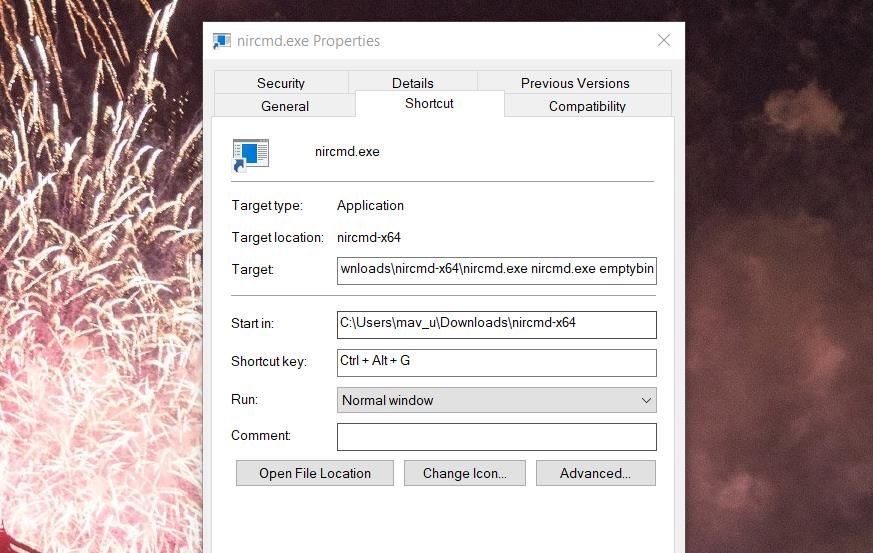
Tryk nu på din tastaturgenvej for at aktivere NirCmd-kommandoen på skrivebordsgenvejen. Du skal dog ikke slette NirCmd-genvejene på skrivebordet, som du har oprettet genvejstaster til. Genvejstaster fungerer ikke uden dem.
Hvis du foretrækker ikke at fylde dit skrivebord med genveje, kan du flytte dem til en undermappe. For at gøre det skal du højreklikke på skrivebordet for at vælge Ny > Mappe og indtaste en mappetitel. Træk og slip genvejene ind i mappen på skrivebordet.
Eksempler på praktiske kommandoer, du kan oprette med NirCmd
Nu kan du konfigurere NirCmd-skrivebords- og tastaturgenveje, der gør alle mulige ting. Her er otte praktiske NirCmd-kommandoer til at oprette genveje til.
1. Tøm papirkurven
En tastaturgenvej til at tømme papirkurven ville uden tvivl være praktisk, men Windows har ikke en. Du kan oprette en skrivebordsgenvej eller genvejstast til at tømme papirkurven med denne NirCmd-kommando:
nircmd.exe emptybin
2. Centerjuster alle vinduer
Denne NirCmd-kommando vil centralt justere alle gendannede ned-vinduer. Det er en nyttig kommando til at organisere vinduer på skrivebordet. Kommandoen til central justering af vinduer er:
nircmd.exe win center alltop
3. Log ud af Windows
En genvejstast til at logge ud af din Windows-brugerkonto ville være nyttig. Du kan oprette sådan en tastaturgenvej med denne NirCmd-kommando:
nircmd.exe exitwin logoff
4. Læs det kopierede udklipsholderelement op
Denne NirCmd-kommando læser det senest kopierede tekstelement op på Windows-udklipsholderen. Oprettelse af en genvejstast til det vil give dig en bekvem måde at kontrollere, hvilken tekst du har kopieret til udklipsholderen. NirCmd-kommandoen til at læse et kopieret udklipsholderelement højt er:
nircmd.exe speak text ~$clipboard$
5. Aktiver din Windows 11/10 pauseskærm
Har du et pauseskærmsæt, som du elsker at se? Hvis det er tilfældet, skal du oprette en NirCmd-kommandegenvej, der gør det muligt for dig straks at aktivere denne pauseskærm. Du kan oprette en skrivebords- og tastaturgenvej til at aktivere pauseskærmen med denne NirCmd-kommando:
nircmd.exe screensaver
6. Luk alle Åbn File Explorer Windows
Denne kommandogenvej til NirCmd lukker alle åbne File Explorer-vinduer. Det vil være praktisk, når du skal lukke mange Explorer-mappevinduer. NirCmd-kommandoen til at lukke alle åbne File Explorer-vinduer er:
nircmd.exe win close class CabinetWClass
7. Hold lommeregneren øverst på alle vinduer
Den forudinstallerede Calculator-app er en, mange brugere uden tvivl har brug for, når de surfer på nettet eller bruger andre softwarepakker. Du kan oprette en NirCmd-kommandegenvej, der altid holder Calculator oven på andre vinduer, når du bruger den app. For at gøre det skal du indtaste denne kommando i en skrivebordsgenvejs elementplaceringsboks:
nircmd.exe win settopmost title "Calculator" 1
8. Indstil lysstyrkeniveauet
Denne NirCmd kommando-genvej vil gøre dig i stand til at indstille et lysstyrkeniveau for skærmen ved at trykke på en genvejstast. Aktivering af denne kommando ændrer lysstyrkeniveauet indstillet i Indstillinger. Kommandoen skal inkludere en lysstyrkeværdi for at indstille. For eksempel ser en NirCmd-kommando til at indstille lysstyrkeniveauet til 60 procent sådan ud:
nircmd.exe setbrightness 60 3
Opret praktiske Windows-opgavegenveje med NirCmd
Det er blot nogle få praktiske Windows-opgaver, som du kan oprette skrivebords- og tastaturgenveje til med NirCmd-kommandoer. Det her NirCmd kommando reference side viser, at der er 105 NirCmd-kommandoer tilgængelige til at oprette Windows-opgavegenveje. Så du kan også oprette Windows-opgavegenveje til at justere lydstyrken, indstille skærmopløsning, genstarte File Explorer, gemme skærmbilleder, konvertere billeder og meget mere!